В характеристиках многих устройств можно встретить упоминание о поддержке технологии Miracast. В частности, данная технология часто поддерживается смартфонами, планшетами, телевизорами и мультимедиа приставками. В этом материале мы расскажем, что такое Miracast и как им пользоваться.
Что такое Miracast
Miracast – это технология беспроводной передачи видео-изображения. С ее помощью можно изображение с экрана смартфона, планшета или ноутбука на экран телевизора или монитора. Данная технология создана на базе технологии Wi-Fi Direct и стандартизирована объединением компаний Wi-Fi Alliance.
Как и в случае Wi-Fi Direct, для работы Miracast не нужен беспроводной роутер, поскольку подключение происходит напрямую между двумя устройствами, без использования каких-либо посредников. Эта особенность выгодно отличает Miracast от других подобных технологий, например, от AirPlay, которому для работы обязательно нужен Wi-Fi-роутер.
Технология Miracast передает видео в формате H.264, что позволяет не только воспроизводить на подключенном экране содержимое видео-файлов, но выполнять полное дублирование одного экрана на другой. При этом возможна и обратная передача изображения, с экрана телевизора на экран пользовательского устройства. Разрешение передаваемого видео может быть практически любым (до 1920×1200 пикселей), а для передачи звука может использоваться один из трех форматов: двухканальный LPCM, 5.1 канальный Dolby AC3 или AAC.
Подключаем смартфон к телевизору по Miracast
Плюсы и минусы Miracast
Как и любое другое решение, технология Miracast имеет как преимущества, так и недостатки. Дальше мы опишем некоторые наиболее важные из них.
Преимущества:
- Технология Miracast позволяет организовать передачу видео-картинки с помощью беспроводной сети популярного стандарта IEEE 802.11n;
- Miracast обеспечивает стабильное изображение, без рассинхронизации и задержек;
- Miracast работает без использования Wi-Fi-роутера, что значительно расширяет сферу применения данной технологии;
- Передаваемое изображение защищено от стороннего доступа с помощью технологии WPA2;
- Технология работает на основе Wi-Fi, поэтому ее использование не сильно увеличивает расход батареи;
- Miracast обеспечивает простое обнаружение и подключение устройств, которые передают и получают изображение;
- Технология является утвержденным стандартом Wi-Fi Alliance;
- Miracast поддерживает DRM-контент и 3D;
Недостатки:
- У разных устройств с поддержкой Miracast часто бывают проблемы с совместимостью;
- На данный момент Miracast не поддерживает высокие разрешения (в текущей версии максимум 1920×1200 пикселей);
- Для передачи видео используется закрытый кодек H.264;
Поддержка технологии Miracast
Технология Miracast была официально представлена в 2012 году и с этого времени активно распространяется. Сейчас ее поддерживают большинство телевизоров с функцией SmartTV. Также поддержка Miracast была реализована во многих операционных системах.
Что такое Chromecast, AirPlay, Miracast? Подключаем смартфон к телевизору!
Например, данная технология поддерживается операционными системами Windows 8.1 и Windows 10, а в Windows 7 ее поддержка может быть реализована через Wi-Fi Direct. В операционной системе Linux поддержка может быть реализована через программу MiracleCast. Мобильные операционные системы также поддерживают Miracast. В частности, такая поддержка есть в Android (начиная с версии 4.2), BlackBerry OS (начиная с версии 10.2.1) и Windows Phone 8.1.
Нужно отметить, что операционные системы iOS и macOS не поддерживают Miracast. Пользователям данных ОС предлагается собственная технология AirPlay.
Как пользоваться Miracast
Как уже было сказано, у технологии Miracast достаточно простой процесс обнаружения устройств, поэтому пользоваться ею очень просто. Для примера продемонстрируем, как подключить телевизор к Android смартфону.
Для этого нужно сначала включить Miracast на телевизоре. Поэтому заходим в настройки телевизора, находим там опцию Miracast и включаем ее.

После этого нужно зайти в настройки Android-смартфона и найти там подраздел «Беспроводной экран» или «Беспроводной монитор». Данный подраздел может находится в разделах «Беспроводная сеть», «Wi-Fi» или даже в разделе «Экран». Точное место расположение зависит от вашей модели. Если такая возможность есть, то воспользуйтесь поиском по настройкам.
После того как вы открыли подраздел «Беспроводной экран», зайдите в меню и включите функцию Miracast.
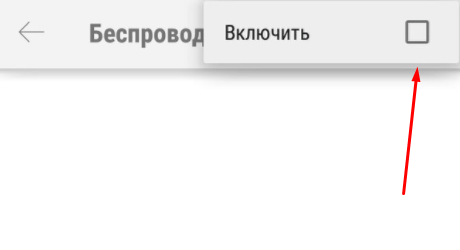
После этого Android-смартфон начнет поиск устройств, на которые он может передавать изображение. После того как устройство будет найдено, нужно будет просто включить передачу.

Дальше начнется синхронизация устройств, которая обычно занимает пару секунд, после чего на экране телевизора появится изображение со смартфона.
Аналоги Miracast
У технологии Miracast есть несколько аналогов, которые также позволяет без кабелей передавать видео-картинку с мобильных устройств на телевизоры и мониторы. Вот некоторые из них:
- AirPlay – стандарт беспроводной передачи видео от компании Apple;
- WiDi – стандарт беспроводной передачи видео от компании Intel (начиная с версии 3.5 совместим с Miracast);
- Google Cast – технология беспроводной передачи видео от компании Google;
- Как подключить телефон к компьютеру через Wi-Fi
- Передача файлов по WiFi с компьютера на Android
- Приложение «Ваш телефон» на Windows 10
Источник: smartphonus.com
Технология Miracast: что такое, зачем нужно, как использовать
Поначалу уровень развития техники не позволял всерьез об этом задумываться, но вскоре благодаря Bluetooth появились беспроводные клавиатуры и мыши, а заодно – гарнитуры, Wi-Fi сделал ненужным кабельное соединение с интернетом, и даже зарядка мобильных устройств, правда, пока что только флагманских, теперь возможна без подключения к сети.
С видео проблем было больше всего. Во-первых, видеосигнал несет в себе наиболее интенсивный поток данных, а во-вторых, год от году эта интенсивность растет благодаря повышению качества изображения.
Однако разработчики не сидели, сложа руки, и на сегодняшний день мы имеем то, что имеем: стандарт Miracast, в отличие от аналогов не являющийся проприетарным, а потому получивший широкое распространение.
Кому и зачем это нужно

Основная идея технологии Miracast – передача изображения с мобильного устройства (смартфона, ноутбука или планшета) на дисплей монитора или телевизора без использования проводов.
Реально это имеет смысл при просмотре видео, а также во время презентаций.
Весьма заманчиво было бы использовать ее геймерам, однако для них имеется неприятное ограничение, от которого пока что не удалось избавиться: изображение транслируется с некоторой задержкой. В процессе игры это очень неудобно.
Что нужно для использования Miracast



В самом простом случае для этого требуется совместимость обоих устройств с данным стандартом. Если говорить о смартфонах – тут особых проблем нет. Miracast поддерживается, начиная с Android 4.2.2 Jelley Bean, т.е., с конца 2012 года.
Учитывая бешеную скорость как морального, так и физического устаревания данных устройств, можно быть практически уверенным в том, что ваш девайс способен работать с этой технологией.
Исключение – устройства Apple, для которых используется собственная проприетарная технология AirPlay.
С телевизорами и мониторами всё сложнее: они могут «жить» куда дольше, и в обращении до сих пор полно старых моделей, не совместимых с Miracast.
Однако и здесь не всё потеряно: минимальное, что требуется для его использования – порт HDMI. В него подключается специальная приставка, например, Rombica Smart Cast v06, обзор которой мы делали недавно.
В идеале требуется еще USB порт для запитки, поскольку HDMI, хотя и имеет соответствующие возможности, но чересчур слабые, однако без него можно и обойтись, воспользовавшись отдельным адаптером.
Принцип действия

Передача видеосигнала идет через сеть Wi-Fi с использованием протокола Wi-Fi Direct. Суть его в том, что он не нуждается в использовании «посредника» — роутера: устройства обмениваются данными напрямую.
Роль собственно Miracast сводится к тому, чтобы обеспечить непосредственную трансляцию сигнала, без передачи файлов – так, как это делается в стриминговых сервисах.
Именно благодаря этому можно не просто проигрывать видеозаписи, но дублировать содержимое дисплея.
Чтобы это стало возможным, требуется только соответствующее программное обеспечение: никакого дополнительного «железа» не нужно, достаточно имеющихся Wi-Fi модулей приемника и передатчика.
Источник: mob-mobile.ru
Что такое Miracast и как работает?

В повседневной жизни мы довольно часто сталкиваемся с устройствами мультимедийной направленности, которые имеют поддержку функции под названием Miracast. Попытаемся понять, что представляет собой данная технология, какие возможности она дает покупателю мультимедийных устройств и как она работает.
Что это такое?
Если говорить о том, что представляет собой технология под названием Miracast, то можно отметить, что она предназначена для беспроводной передачи видеоизображения. Ее использование дает телевизору либо монитору возможность получать картинку с дисплея смартфона либо планшета. В ее основе будет система Wi-Fi Direct, что была принята Wi-Fi Alliance. Использование Miracast не осуществляется через роутер по причине того, что подключение проходит напрямую между 2 устройствами.
Данное преимущество является главным плюсом по сравнению с аналогами. Например, тем же AirPlay, который не может использоваться без Wi-Fi роутера. Miracast позволяет передавать медиафайлы в формате H. 264, преимуществом которого будет возможность не только показывать видеофайлы на подключенном устройстве, но и клонировать изображения на другой гаджет.
Кроме того, можно организовать и обратную трансляцию картинки. Например, с телевизора на компьютер, ноутбук или телефон.
Интересно, что разрешение видео может иметь формат вплоть до Full HD. А для передачи звука обычно применяется один из 3 форматов:
- 2-канальный LPCM;
- 5.1-канальный Dolby AC3;
- AAC.
Чем отличается от других технологий?
Существуют и иные схожие технологии: Chromecast, DLNA, AirPlay, WiDi, LAN и другие. Попытаемся понять, какая между ними разница и как выбрать лучшее решение. DLNA предназначается для трансляции фото-, видео- и аудиоматериалов в рамках локальной сети, что формируется по LAN. Отличительной чертой указанной технологии будет то, что здесь отсутствует возможность запуска дублирования экрана. Можно вывести на дисплей лишь конкретный файл.
Технология под названием AirPlay применяется для передачи мультимедийного сигнала беспроводного характера. Но поддержка данной технологии есть лишь у устройств, которые были произведены фирмой Apple. То есть это именно фирменная технология. Для приема изображения и звука здесь и вывода их на телевизор нужен специальный приемник – приставка Apple TV.
Правда, недавно появилась информация, что этот стандарт будут поддерживать и устройства других брендов, но какой-то конкретики пока нет.
Не будет лишним предоставить список некоторых плюсов Miracast перед аналогичными решениями:
- Miracast дает возможность получать стабильную картинку без задержек и рассинхронизаций;
- здесь не требуется роутер Wi-Fi, что позволяет расширить сферы использования этой технологии;
- в основе лежит применение Wi-Fi, что дает возможность не повышать расход аккумулятора устройств;
- здесь присутствует поддержка 3D и DRM-контента;
- изображение, которое передается, защищено от посторонних по технологии WPA2;
- Miracast представляет собой стандарт, который был принят Wi-Fi Alliance;
- передача данных идет с применением беспроводной сети, что имеет стандарт IEEE 802.11n;
- обеспечение простого обнаружения и подключения гаджетов, которые производят передачу и прием изображения.
Как подключить?
Попробуем разобраться, как же подключить Miracast в различных случаях. Но перед рассмотрением конкретных шагов необходимо отметить, что оборудование с поддержкой Miracast должно соответствовать некоторым требованиям.
- Если технологию нужно активировать на ноутбуке либо использовать подключение для ПК, то должна быть установлена OC Windows не ниже версии 8.1. Правда, ее можно активировать и на Windows 7, если воспользоваться Wi-Fi Direct. Если на устройстве установлена OC Linux, то можно реализовать использование технологии с применением программы MiracleCast.
- Смартфоны и планшеты должны работать под управлением OC Android версии от 4.2 и выше, BlackBerry OS или Windows Phone 8.1. Гаджеты на iOS могут использовать только AirPlay.
- Если говорить о телевизорах, то они должны быть с жидкокристаллическим экраном и оснащенными портом HDMI. Сюда необходимо будет подключить специальный адаптер, который поможет передавать изображение.
С высокой вероятностью телевизор будет поддерживать рассматриваемую технологию, если на нем присутствует Smart TV. Например, на Samsung Smart TV все модели поддерживают применение Miracast, ведь соответствующий модуль в них встроен с самого начала.
ОС Android
Чтобы узнать, поддерживает ли технологию гаджет на OC Android, достаточно будет открыть настройки и поискать там пункт «Беспроводной монитор». Если данный пункт присутствует, то устройство поддерживает технологию. Если требуется произвести подключение Miracast в смартфоне, то необходимо подключиться к той же сети Wi-Fi, с которой будет устанавливаться связь с применением Miracast. Далее требуется активировать пункт «Беспроводной экран».
Когда появится список доступных для подключения гаджетов, потребуется выбрать нужное. Потом начнется процесс синхронизации. Следует дождаться его завершения.
Стоит добавить, что названия пунктов могут несколько различаться на устройствах разных брендов. Например, Xiaomi, Samsung или Sony.
ОС iOS
Как уже говорилось, ни одно мобильное устройство на iOS не имеет поддержки Miracast. Здесь потребуется использовать AirPlay. Чтобы произвести тут подключение с последующей синхронизацией, будет необходимо сделать следующее.
- Подключить устройство к сети Wi-Fi, к которой подключается оборудование для формирования связи.
- Осуществить вход в раздел под названием AirPlay.
- Теперь требуется произвести выбор экрана для передачи данных.
- Запускаем функцию под названием «Видеоповтор». Теперь должен запуститься алгоритм установления связи. Его конца требуется дождаться, после чего подключение будет завершено.
Для TV
Чтобы подключить Miracast на телевизоре, потребуется:
- активировать функцию, что обеспечивает работу этой технологии;
- выбрать требуемое устройство;
- дождаться завершения синхронизации.
Во вкладке «Параметры» необходимо найти пункт «Устройства», а внутри него – «Подключенные устройства». Там можно будет увидеть опцию под названием «Добавить устройство». В появившемся списке требуется выбрать гаджет, с которым необходимо установить соединение.
Здесь следует добавить, что на моделях телевизоров различных брендов названия пунктов и меню могут несколько различаться. Например, на телевизорах LG все необходимое следует искать в пункте под названием «Сеть». На телевизорах, выпущенных компанией Samsung, активация функции производится нажатием на клавишу Source, что располагается на пульте. В появившемся окошке там потребуется выбрать пункт Screen Mirroring.
ОС Windows 10
Подключение Miracast на устройствах под управлением ОС Windows 10 осуществляется по такому алгоритму:
- необходимо подключиться к Wi-Fi, причем оба устройства должны быть подключены к одной сети;
- войти в параметры системы;
- найти пункт «Подключенные устройства» и войти в него;
- нажать на клавишу добавления нового устройства;
- выбрать экран либо приемник из списка, который выпадет на экране;
- дождаться, пока закончится синхронизация.
После ее завершения картинка обычно появляется автоматически. Но иногда ее следует выводить на экран и вручную. Сделать это можно при помощи горячих кнопок Win+P, после чего в новом окне нажать на клавишу подключения к беспроводному дисплею и выбрать экран, где будет осуществляться проецирование.
Как настроить?
Теперь попытаемся разобраться, как осуществляется настройка Miracast. Добавим, что этот процесс крайне прост и заключается в соединении поддерживаемых устройств. На телевизоре требуется включить функцию, которая в различных моделях может называться Miracast, WiDi или «Зеркальное отображение дисплея». Если данная настройка отсутствует вообще, то, скорее всего, она активна по умолчанию.
Если требуется настройка Miracast на Windows 8.1 или 10, то ее можно произвести при помощи комбинации кнопок Win+P. После их нажатия потребуется выбрать пункт под названием «Подключение к беспроводному экрану». Кроме того, можно воспользоваться вкладкой «Устройства» в настройках для добавления нового беспроводного оборудования. Компьютер осуществит поиск, потом можно производить подключение к устройству.
Если речь идет о настройке компьютера или ноутбука под управлением Windows 7, то здесь для настройки Miracast потребуется скачать и установить программу WiDi от Intel. После этого нужно следовать инструкциям, что будут появляться в ее окошке. Обычно нужно просто выбрать экран и нажать на соответствующую клавишу подключения к нему. Но этот метод подойдет для тех моделей ПК и ноутбуков, что соответствуют определенным системным требованиям.
Настроить технологию Miracast на смартфоне очень просто. В настройках требуется найти пункт под названием «Подключения» и выбрать опцию «Зеркальная копия экрана». Она также может иметь другое название. После ее запуска останется только выбрать название телевизора.
Как пользоваться?
Как можно было убедиться выше, подключение и настройка рассматриваемой технологии – не самый сложный процесс. Но приведем небольшую инструкцию по применению, которая позволит понять, как нужно этой технологией пользоваться. Для примера покажем, как подключить телевизор к смартфону под управлением операционной системы Android.
Потребуется войти в настройки телевизора, найти пункт Miracast и перевести его в активный режим. Теперь следует войти в настройки смартфона и найти пункт «Беспроводной экран» либо «Беспроводной монитор». Обычно этот пункт располагается в таких разделах, как «Экран», «Беспроводная сеть» либо Wi-Fi. Но тут все будет зависеть от конкретной модели смартфона.
При желании можно использовать поиск на устройстве. Когда будет открыт соответствующий раздел настроек, потребуется войти в меню и активировать функцию Miracast. Теперь смартфон начнет поиск гаджетов, куда он технически может транслировать картинку. Когда подходящее устройство будет найдено, потребуется активировать передачу. После этого будет осуществляться синхронизация.
Обычно этот процесс занимает несколько секунд, после чего на экране телевизора можно будет увидеть картинку со смартфона.
Возможные проблемы
Следует сказать, что Miracast появился сравнительно недавно, и данная технология постоянно совершенствуется. Тем не менее, иногда у пользователей бывают определенные проблемы и трудности с ее использованием. Рассмотрим некоторые сложности и опишем, как можно эти проблемы решить.
- Miracast не запускается. Тут следует проверить, активирована ли на принимающем устройстве связь. Несмотря на банальность этого решения, оно очень часто позволяет решить проблему.
- Miracast не подключается. Тут требуется произвести перезагрузку ПК и на несколько минут отключить телевизор. Иногда бывает так, что соединение устанавливается не с первой попытки. Также можно попробовать разместить устройства поближе друг к другу. Еще один вариант – обновить драйверы видеокарты и Wi-Fi. В ряде случаев может помочь отключение одной из видеокарт через диспетчер устройств. Последний совет будет актуален только для ноутбуков. Кстати, еще одной причиной может быть то, что устройство просто не поддерживает эту технологию. Тогда нужно докупить специальный адаптер с разъемом HDMI либо использовать кабель.
- Miracast «тормозит». Если изображение передается с некоторой задержкой или, предположим, нет звука либо он прерывистый, то, скорее всего, присутствуют сбои в радиомодулях либо какие-то радиопомехи. Тут можно переустановить драйвера или снизить показатель расстояния между техникой.
Источник: stroy-podskazka.ru